Mac OS X ではディスプレイの解像度を
「システム環境設定」の「ディスプレイ」から変更できます。
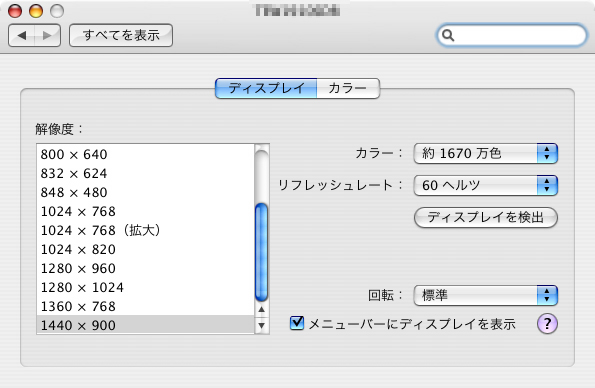
ここで、ディスプレイがサポートしていない画面解像度やリフレッシュレートを
選んでしまうと、途端に画面が表示されなくなってしまいます。
そんなときには、慌てずに「何も操作をせず、15秒以上待って」ください。
自動的にもとの解像度に戻るはずです。
(お使いのMac OS Xがv10.6以降ならば、次に[ esc ]キーを押してみてください)
それでも,表示が戻らない場合は
「セーフモード」で起動して正しい解像度に設定し直す必要があります。
【解像度の再設定方法】
【1】Macを終了します
画面が見えないので、メニューバーから「システム終了」を選択することができません。
そこで、
1.[ control ]キーを押しながら、[ eject ]キーを押す
2.警告音が鳴る
3.[ return ]キーを押す
という手順で、システム終了操作をキーボードから行う事ができます。
この方法でも終了できない時は、
電源ボタンを長押しして、強制的に電源を切ります。
【2】セーフモードで起動
電源ボタンを押して起動音が聞こえたら、すぐに Shift キーを押したままにします。
灰色のリンゴと進行状況インジケータが表示されたら、Shift キーを放します。
【3】セーフモードで起動したらパスワードを入力し、ログインします。
【4】「アップルメニュー」−「システム環境設定」−「ディスプレイ」を起動します。
【5】液晶ディスプレイが対応する適正な解像度とリフレッシュレートを選択します。
【6】システムを再起動します。
Mac OS X v10.2以降であれば、上記の方法でリセットが可能です。
※v10.1.5以前の場合は、解像度の設定ファイル
(/Library/Preferences/com.apple.windowserver.plist)
を削除する必要があります。
